有的時(shí)候我們會發(fā)現(xiàn),在CAD中所畫的線段無法顯示出來,這可能是因?yàn)闆]有設(shè)置好圖形的界限。以下是關(guān)于如何解決這個(gè)問題的內(nèi)容。
首先,在命令行輸入“L”(直線的快捷命令),敲擊回車鍵,然后隨意在工作區(qū)域中點(diǎn)擊左鍵,可以確認(rèn)第一點(diǎn)。
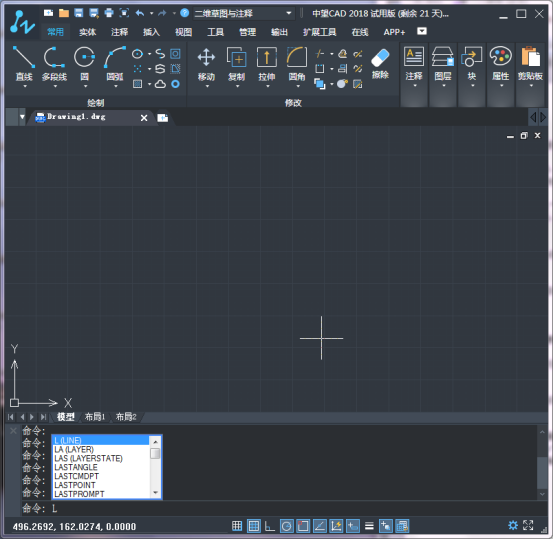
第二步,在指定下一點(diǎn)的提示處輸入“1000”,可以知道CAD的畫圖界面里不能完整地顯示出這條所畫的直線。

第三步,找到【視圖】選項(xiàng)中的【全部重生成】按鈕,滾動鼠標(biāo),這條直線就可以完整地顯示出來。

另外要注意的是,還要確定畫圖之前,設(shè)置的目標(biāo)圖形單位是毫米。這一點(diǎn)可以用以下方式來操作:
在命令行里輸入“OP”,然后回車。
在【選項(xiàng)】對話框里點(diǎn)擊【用戶系統(tǒng)配置】后,將這個(gè)頁面的目標(biāo)圖形單位和源內(nèi)容單位都設(shè)置成毫米。

如果想要正常顯示所畫的上千毫米尺寸的圖形,可以在畫圖前將圖形界限設(shè)置好。
在命令行輸入“l(fā)imits”, 回車,待出現(xiàn)指定左下角點(diǎn)(0,0)提示下再回車一次,接下來在指定的右上角提示下輸入一定的尺寸,例如(5000,5000)
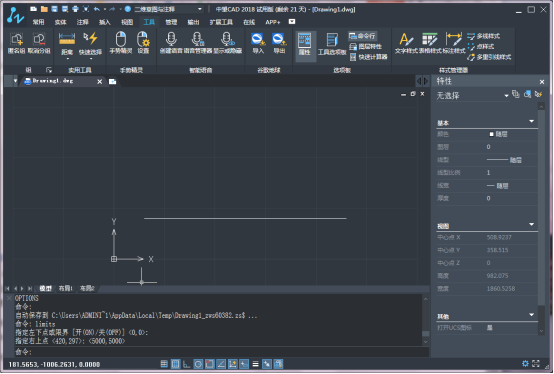
推薦閱讀:CAD手機(jī)版
·數(shù)字化轉(zhuǎn)型正當(dāng)時(shí)!中望+博超全國產(chǎn)電力行業(yè)解決方案助力行業(yè)創(chuàng)新發(fā)展2025-03-27
·中望隆迪落戶上海,開啟中國工業(yè)軟件產(chǎn)業(yè)升級新征程2025-03-25
·中望軟件2025經(jīng)銷商大會圓滿召開,共繪工軟生態(tài)新藍(lán)圖2025-03-17
·中望CAx一體化技術(shù)研討會:助力四川工業(yè),加速數(shù)字化轉(zhuǎn)型2024-09-20
·中望與江蘇省院達(dá)成戰(zhàn)略合作:以國產(chǎn)化方案助力建筑設(shè)計(jì)行業(yè)數(shù)字化升級2024-09-20
·中望在寧波舉辦CAx一體化技術(shù)研討會,助推浙江工業(yè)可持續(xù)創(chuàng)新2024-08-23
·聚焦區(qū)域發(fā)展獨(dú)特性,中望CAx一體化技術(shù)為貴州智能制造提供新動力2024-08-23
·ZWorld2024中望全球生態(tài)大會即將啟幕,誠邀您共襄盛舉2024-08-21
·玩趣3D:如何應(yīng)用中望3D,快速設(shè)計(jì)基站天線傳動螺桿?2022-02-10
·趣玩3D:使用中望3D設(shè)計(jì)車頂帳篷,為戶外休閑增添新裝備2021-11-25
·現(xiàn)代與歷史的碰撞:阿根廷學(xué)生應(yīng)用中望3D,技術(shù)重現(xiàn)達(dá)·芬奇“飛碟”坦克原型2021-09-26
·我的珠寶人生:西班牙設(shè)計(jì)師用中望3D設(shè)計(jì)華美珠寶2021-09-26
·9個(gè)小妙招,切換至中望CAD竟可以如此順暢快速 2021-09-06
·原來插頭是這樣設(shè)計(jì)的,看完你學(xué)會了嗎?2021-09-06
·玩趣3D:如何巧用中望3D 2022新功能,設(shè)計(jì)專屬相機(jī)?2021-08-10
·如何使用中望3D 2022的CAM方案加工塑膠模具2021-06-24
·CAD繪制固定座2022-10-11
·CAD以文本外框代替文字顯示怎么辦2021-04-01
·CAD中如何繪制正多邊形的內(nèi)切圓2019-05-29
·CAD中圖紙間復(fù)制與粘貼的詳細(xì)步驟與方法2024-08-27
·繪制CAD三角形外接圓的方法2021-11-03
·CAD中取消實(shí)體外部參照圖片的方法2024-08-23
·CAD如何運(yùn)用3點(diǎn)繪制內(nèi)切圓?2020-04-30
·CAD如何創(chuàng)建表格樣式2022-02-28








